
► Baixe e instale o GeForce Experience no site oficial da NVIDIA.
► Baixe e instale o AMD Radeon Software no site oficial da AMD

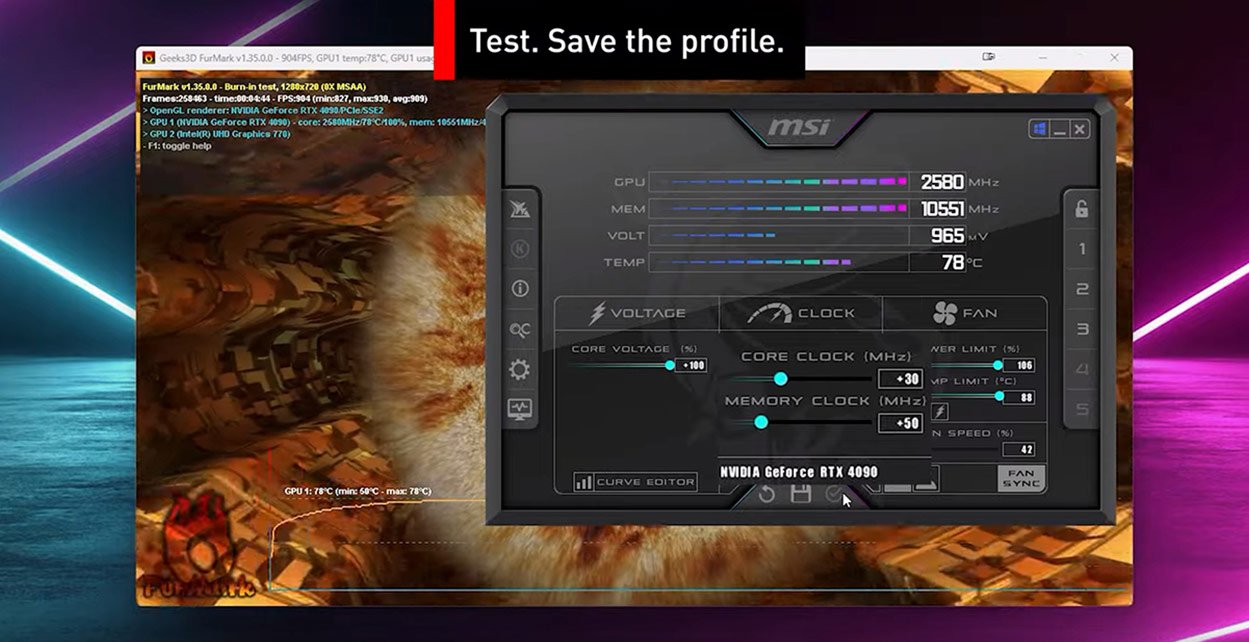
2. Aumente o Core Clock em pequenos incrementos (+50MHz por vez).
3. Teste a estabilidade com o FurMark.
4. Ajuste o Power Limit para liberar mais energia para a GPU.

► Monitore as temperaturas com o HWMonitor ou o MSI Afterburner.

Se você ainda usa um HD tradicional, a desfragmentação pode ajudar:

Ctrl + Shift + Esc para abrir o Gerenciador de Tarefas.Ctrl + Shift + Esc para abrir o Gerenciador de Tarefas.